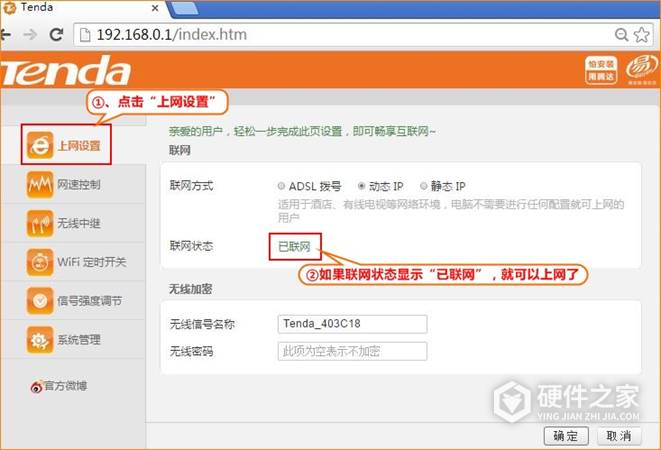腾达f6路由器安装说明书
腾达f6安装指南
腾达F6说明书
有人遇到麻烦了找上小编,想知道的是,自己购入了腾达f6路由器,但是不晓得怎么设置上网怎么办呢?当然,不光光设置是上网,还有点要求,那就是设置静态IP上网。你们会吗?
不会也别担心,小编为大家整理了腾达f6设置静态IP上网具体操作方法,你只要跟着下面的步骤,一步步来,就能事倍功半,开工吧!
第一步:连接好线路
直接将入户的网线接在路由器的WAN口,再找一根短网线,一头接电脑,一头接路由器LAN1/LAN2/LAN3任意接口,接线方式如下图:
注意:路由器正常工作状态是指示灯SYS闪烁,WAN口常亮或闪烁,LAN1/LAN2/LAN3口中与电脑相连的端口常亮或闪烁。
第二步:记录下电脑当前IP地址并将IP地址改为自动获取
将电脑上的本地连接IP地址设置为“自动获得IP地址”
1.右键点击桌面上的“网上邻居”,选择“属性”:
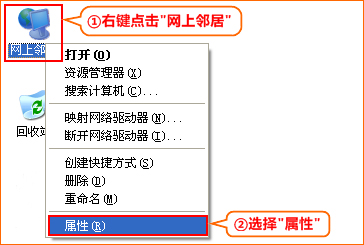
2.右键点击“本地连接”,选择“属性”:
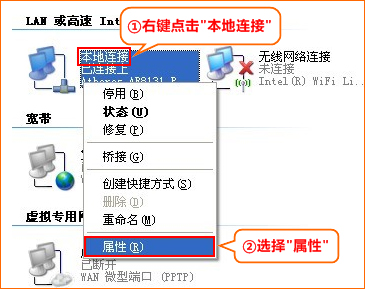
3.双击“Internet 协议(TCP/IP)”:
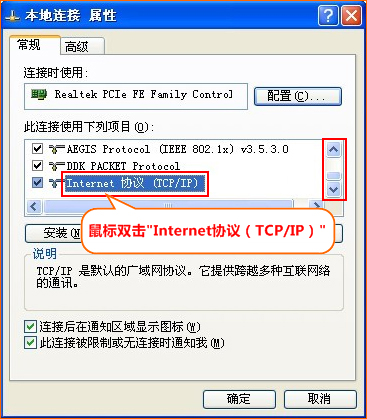
4.记录下当前电脑的IP地址,然后选择“自动获得IP地址”“自动获得DNS服务器地址”,点击“确定”再点击“确定”即可:
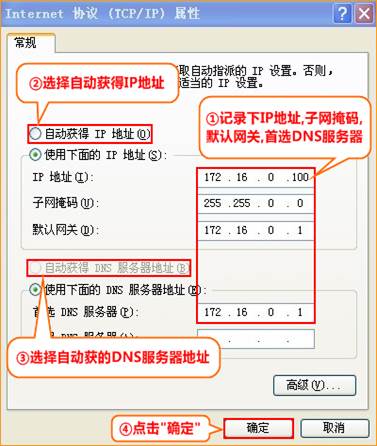
第三步:设置路由器上网
1.在浏览器 中输入:192.168.0.1 按回车键,登录到路由器设置界面,如下图:
中输入:192.168.0.1 按回车键,登录到路由器设置界面,如下图:
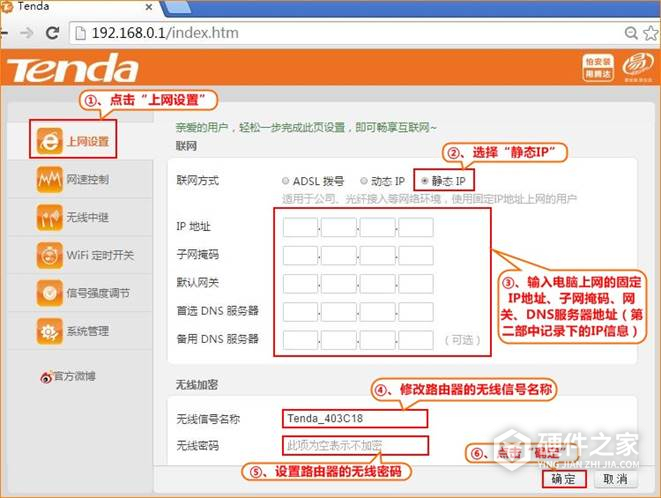
3.点击“系统管理”,选择 “克隆本机MAC”,点击“确定”:
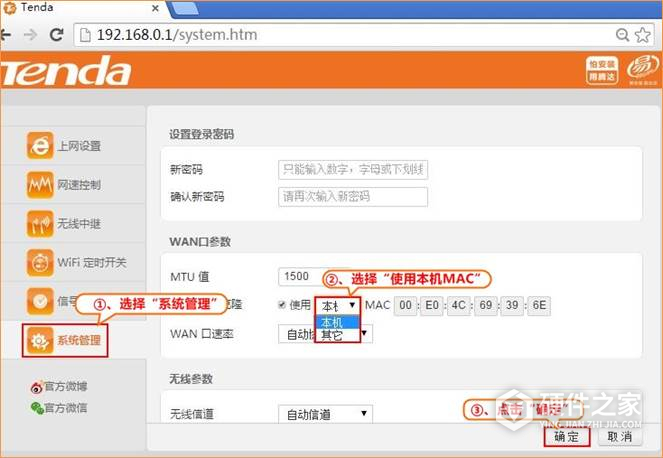
第四步:试试电脑可以上网了吗
设置完成后,便可以浏览网页,上网冲浪了。
温馨提示:如果还有其他电脑需要上网,直接将电脑接到路由器LAN1/LAN2/LAN3任意空闲接口,参照第二步将本地连接改成自动获取IP地址即可,不需要再去配置路由器。